Následník Twitter sa nedávno spýtal, ako môže importovať niektoré súbory MP3 do aplikácie Voice Memo pre iOS. Po vykonaní nejakého výskumu a pokusov a omylov sme dokázali nájsť riešenie, ktoré by fungovalo.
Pomocou aplikácie iTunes môžu ľudia importovať svoje vlastné hlasové poznámky alebo zvukové klipy bez ohľadu na to, kde boli pôvodne vytvorené zariadenie alebo platforma. Len niekoľko krátkych krokov skonvertujete súbory, importujete do iTunes, označíte ako hlasovú poznámku a nakoniec ich synchronizujete do svojho iPhone.
Začnime.
Po prvé, budete musieť konvertovať všetky zvukové klipy, ktoré nie sú vo formáte M4A, čo bude viac ako pravdepodobne väčšina klipov, ktoré chcete importovať. Najjednoduchší spôsob, ako to urobiť, je použiť bezplatnú aplikáciu pre Mac a Windows, nazvanú Adapter.
Časť vyššie uvedenej skúšky a chyby sa týkala súborového formátu. V niektorých prípadoch by iTunes dovolil importovať a synchronizovať so zariadením iPhone bez problémov aj MP3 alebo dokonca WAV. Pri ďalšej synchronizácii so zariadením by zvukové klipy zmizli z aplikácie Hlasová poznámka a iTunes by uviedol, že nie sú kompatibilné. Najjednoduchší spôsob, ako sme našli spoľahlivé synchronizovanie súborov s aplikáciou Voice Memo, bolo ich prevod do súborov M4A.

Po prevzatí a inštalácii adaptéra môžete presunúť akýkoľvek zvukový súbor do frontu. Uistite sa, že chcete určiť, kde chcete, aby adaptér umiestnil nové súbory, ako aj zmenil výstupný formát na M4A. Keď sú všetky nastavenia správne, kliknite na položku Spustiť konverziu!
Proces konverzie nebude trvať dlho. Po dokončení importu nových súborov do iTunes buď drag and drop, alebo prejdite na Súbor> Pridať do knižnice a výber súborov.
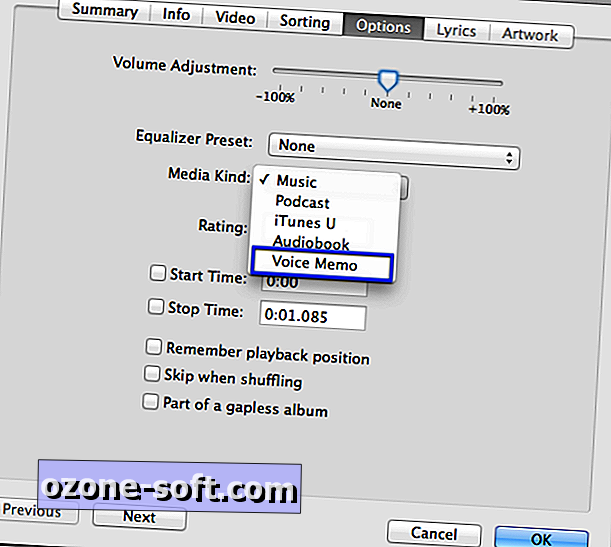
Ďalej budete musieť zmeniť nastavenie Media Kind pre každý súbor z Music to Voice Memo.
- Kliknite pravým tlačidlom na súbor
- Vyberte možnosť Získať informácie
- Vyberte kartu Možnosti
- Zmeňte druhu médií z hudby na hlasovú poznámku
- Stlačte tlačidlo OK
Po zmene druhu média na všetky súbory, ktoré chcete importovať do vášho iPhone do Voice Memo, ste pripravení synchronizovať súbory do vášho zariadenia.
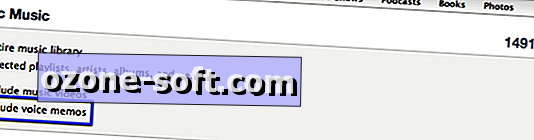
Ak je váš iPhone pripojený k počítaču pomocou synchronizačného kábla, vyberte kartu Hudba. Tu sa chcete uistiť, či máte zapnutú možnosť "Zahrnúť hlasové poznámky", začiarknutím políčka vedľa nej. Synchronizujte zariadenie.

Po dokončení synchronizácie zariadenia iTunes pri zobrazení hlasových poznámok v aplikácii pre systém iOS by sa mali zobraziť vaše súbory. Odtiaľ si ich môžete buď vypočuť, alebo ich zdieľať prostredníctvom e-mailu alebo MMS.
Ešte jedna vec, ktorá vám pomôže usporiadať vaše hlasové poznámky v službe iTunes, uľahčí ich sledovanie, zmení názov interpreta na hlasové poznámky alebo vytvorí zoznam hlasových poznámok a importuje do zoznamu skladieb iba vaše súbory hlasových poznámok.
Importovaním predregistrovaných hlasových poznámok ich môžete ľahko počúvať a zdieľať, či už ste ich nahrali sami, alebo sú to obľúbené filmy alebo zvuk.

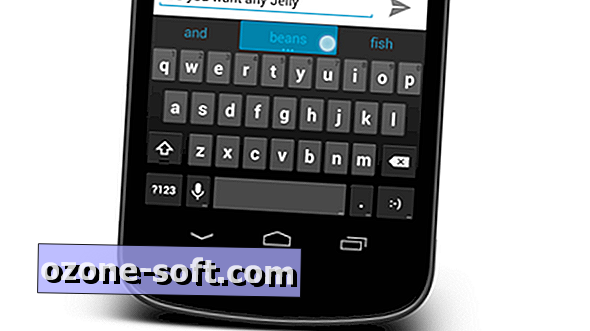











Zanechajte Svoj Komentár